ウェブマスターツールに登録
ウェブマスターツールにログイン後、サイトを追加します。管理するサイトのURLを入力して、続行をクリックします。
サイトの所有権を確認します。
番号のとおり上から順番に進めていきます。
確認ファイルの横のかっこ内をコピーします。
確認ファイルをSeesaaにアップロードするために、Seesaaにログインして、設定の詳細設定から外部連携を選択します。
ウェブマスターツール向け所有権確認用タグに、先ほどコピーしたタグを貼り付けます。
※注意
ブログのHTMLを編集している場合には、デフォルトHTMLにする、あるいは<% blog.verify_tag %>タグを手動でHTMLに追加するまで有効になりません。タグがない場合は、デザイン>PC>HTMLからHTMLの追加をクリックします。デフォルトの場合は追加する必要はありませんが、念のため追加方法を載せておきます。
タイトルを入力後、21行目の/head上に<% blog.verify_tag %>を追加し保存をします。
ここではタイトルを「ウェブマスター」としました。適用画面で「ウェブマスター」を選択します。
ウェブマスターツールに戻り3のURLをクリックして、アップロードが正しく行われたか確認します。
エラーが出たら
これでエラーが出る場合は別の方法で登録します。ウェブマスターツールの別の方法をクリックしてHTMLタグを選択します。
metaタグをコピーして例のようにhead下に貼り付けます。
デザイン>PC>HTMLからHTMLの追加をクリックします。
タイトルを入力後、4行目のheadの下にコピーしたmetaタグを貼り付け保存します。
適用画面で追加したHTML名を選択します。
サイトマップの送信
ウェブマスターツールのサイトマップで「サイトマップの追加/テスト」をクリックします。
空欄にsitemap.xmlと入力してサイトマップを送信をクリックします。
スポンサーリンク